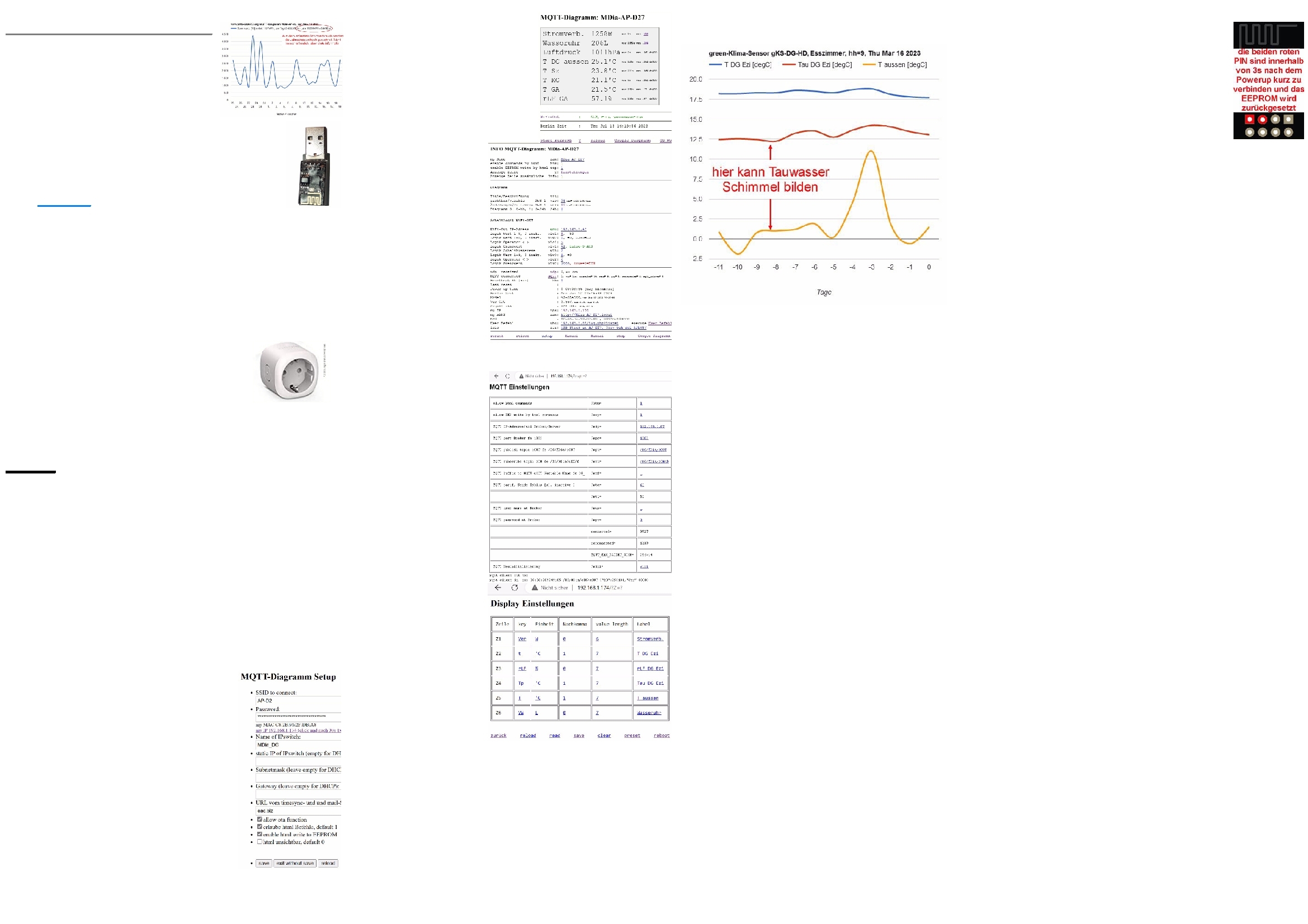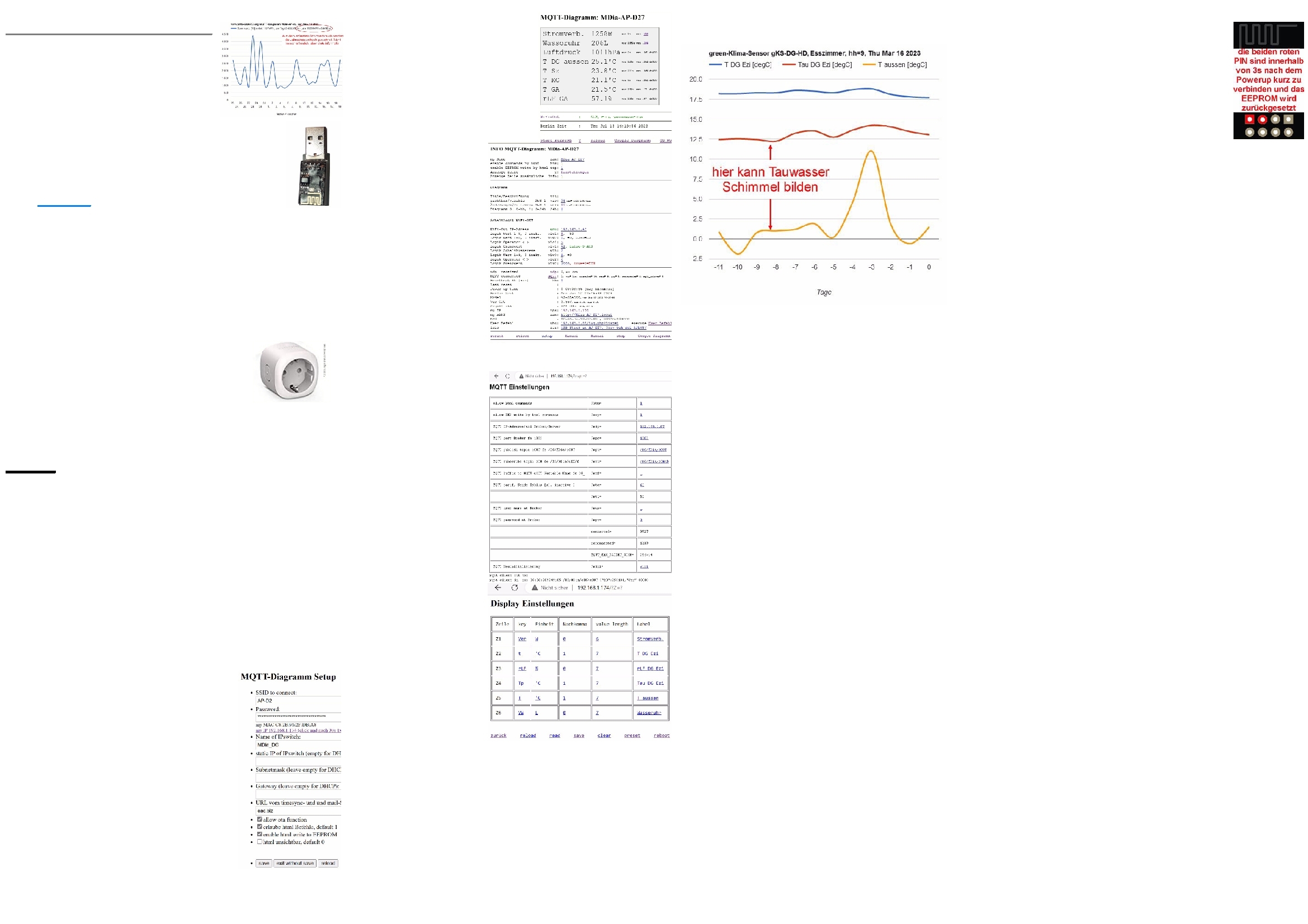Bitte beachten Sie die Bedienungsanleitungen der verwendeten Komponenten und die für Ihren Einsatzzweck geltenden Vorschriften.
Auf die Nutzung von „Google Diagramm“ besteht kein Rechtsanspruch. Technische Änderungen und Irrtum vorbehalten
.
www.SMS-GUARD.org
model m3-85a, Dokumentationsstand 10.03.23
MQTT-Diagramm „MDia“
Das MDia stellt über WiFi MQTT
Sensorwerte grafisch dar. Zusätz-
lich kann das MDia eine Steckdose
schalten, um mit einem Lüfter und
der Temperaturdifferenz zwischen
drinnen und draußen den Raum zu wärmen
oder zu kühlen.
Die Nutzung der täglichen
Temperaturschwankungen verbraucht weni-
ger Energie als ein Klimagerät.
Ebenso kön-
nen „absolute Luftfeuchtewerte“ von einem
green-Klima-Sensor schalten, um eine Garage
möglichst trocken zu halten. Und es können bei
einer Photovoltaikanlage aus der Differenz des
Ertrags- und Bezugszählers eigene Verbrau-
cher zugeschaltet werden zur
Erreichung einer
Nulleinspeisung
.
Lieferumfang:
• USB-Stick MQTT-Diagramm
Zubehör:
• easy Steckdose mit WiFi und Lei-
stungsmessung oder easy-WiFi-Relais
• low Power easy-MQTT-Broker
Inhalt
1. Inbetriebnahme
2. Schaltlogik
3. Technische Daten
4. CE-Erklärung
1. Inbetriebnahme
Das MDia bezieht seine Versorgungsspannung
von +5VDC/0.3A über einen USB Stecker.
Nach dem Powerup versucht sich das MDia bei
einem Access Point „AP“ per WiFi-
Protected-Setup anzumelden, dazu
ist die WPS-Taste am AP zu drücken.
Danach öffnet das MDia einen Hot-
Spot mit der SSID „MQTT-Diagramm
Setup“ unter 192.168.5.1 und dem
Passwort „12345678“.
Stimmen die Zugangsdaten zeigt das
MDia nach einem „reload“ die zuge-
wiesene IP-Adresse als Link, welcher
anzuklikken ist.
Nun erscheint die Homepage
des MDia.
Zur Info-Seite gelangt man über
das „?“. Jetzt sind die MQTT-
Zugangsdaten einzugeben.
Mit „zurück“ geht es wieder zur
Info-Seite und jetzt sind
die Display-Einstellun-
gen zu öffnen. Unter je-
dem Link kann die
Variable geändert wer-
den und es erscheint
eine kurze Beschrei-
bung. Die Daten sind
mit „save“ zu speichern.
Die MQTT-Daten kom-
men z.B. von einem
IPswitch mit der glei-
chen mpu (topic), hier
/DG/MDia
Der IPswitch
sendet an den MQTT-
Broker und dieser leitet
das direkt an das MDia
weiter. Ist in der ersten
Zeile als key „Ver“ (Ver-
brauch) angegeben, so
wird aus dem empfan-
genem Json-Format der
entsprechende Mess-
wert auf dem Display
dargestelt.
Will man Daten von
Quellen mit gleichen
Variablennamen dar-
stellen, gibt es bei unse-
ren Produkten einen
MQTT-Suffix. Lautet
der Name „T“ (Tempe-
ratur), wird mit
?msf=DG_ der Name in
„DG_T“ geändert. Für
Produkte ohne dieses
Feature kann mit Node-Red der MQTT-topic
empfangen und geändert an das MDia weiter-
geleitet werden.
Das MDia kann eine beliebige Auswahl aller
Messwerte in einem per Browser abrufbaren
Diagramm anzeigen, wohlgemerkt ohne eine
Datenbank einrichten und pflegen zu müssen.
Aktuell von Interesse: beim Sparen von Heiz-
kosten gibt ein „green-Klima-Sensor“ neben der
Raumtemperatur und Luftfeuchte auch den
Taupunkt aus. Im Winter liegt dieser häufig
über der Außentemperatur und begünstigt bei
Fenstern und anderen Kältebrücken uner-
wünschte Schimmelbildung. Diese Gefahr
kann mit der Anzeige des Taupunktes im MDia
leicht im Blick behalten werden.
Die Daten können auch zur einfachen weiteren
Verarbeitung als csv abgerufen werden mit
http://MDia-DG.local/csv
Das MDia kennt folgende weitere html-Befehle
Weitere Doku:
https://www.sms-guard.org/downloads/App-easy-MQTT.pdf
Das MDia kann zurückgesetzt wer-
den. Dazu ist gemäß Text im Bild
rechts zu verfahren, danach ist die
Inbetriebnahme neu vorzunehmen.
Tipp: vor dem Rücksetzen in sepa-
raten Browserfenstern die Einstel-
lungen anzeigen und später einfach
per „copy und paste“ übertragen.
Auch die intern gespeicherten Messwerte kön-
nen vorher mit ?csv=1 in einen Browserlink ge-
schrieben und nach dem Reset wieder
zurückgeschrieben werden (?csi=xxxx..).
Auch kann auf einem Server der Datenlink mit
einer bash stündlich gespeichert werden:
#!/bin/bash
# wird von /etc/crontab stuendlich aufgerufen und speichert
den Datenlink von einem IPs MQTT-Diagramm nach $fn
hh=$(date +"%H")
fn="/tmp/csv$hh.txt"
echo "fn=$fn"
wget -O $fn --tries=2 --timeout=5 http://192.168.1.164/
?csv=2
cat $fn
exit 0
Und wenn ein IPswitch gesucht wird:
#!/bin/bash
mosquitto_sub -v -t /poweron/# & > /var/www/html/tmp/list.txt
sleep 2
mosquitto_sub -v -t /LWT/# & /var/www/html/tmp/list.txt
sleep 2
killall mosquitto_sub
sleep 2
cat /var/www/html/tmp/list.txt
exit 0
listet auch schlafende IPswitche, die poweron
und LWT unterstützen:
/poweron/gKS/gKS-OG {"Sz_name":"gKS-OG","Sz_topic
out":"/DG/MDia/cIN/nOUT","Sz_topic in":"/OG/gKS/
cIN","Sz_model":"m3-84a000,May 11 2023
08:23:27,,E8:9F:6D:88:76:0A","Sz_myIP":"192.168.1.160","
Sz_dsi":300}
/LWT/gKS/gKS-GA rec at 192.168.1.47 dsi=300
/LWT/gKS/gKS-OG ini at 192.168.1.160 dsi=300
/LWT/gKS/gKS-DG-HD rec at 192.168.1.162 dsi=300
/LWT/gKS/gKS-KG rec at 192.168.1.161 dsi=300
mit dem „User-Befehl“ kann die Liste auch di-
rekt im MDia auf der Info-Seite über die log.php
aufgerufen und dargestellt werden.
nam ?nam=MDia-DG, neue mdns nach reboot:
http://MDia-DG.local
ota
?ota=1 make over the air update
v
Abfrage version ?v=?
reboot ?reboot=1 löst ein Reboot aus
setup startet setup mit ?setup=1
ota
over the air update ?ota=1, sofern im SETUP
ota-Server eingetragen und freigegeben
csv ?csv=1 schreibt alle Messwerte in einen Link ?csi=
csi übernimmt die Messwerte aus dem Link ?csi